Fedora 39 wurde am 7. November 2023 nach einigen Verzögerungen veröffentlicht. Es ist die neueste Version der Fedora Linux-Distribution, die für ihre modernen Funktionen und häufigen Veröffentlichungen bekannt ist.
Fedora ist ein von der Community getragenes Projekt, das von Red Hat gesponsert wird, und wird von einer breiten Palette von Benutzern verwendet, darunter Systemadministratoren, Desktop-Benutzer und Softwareentwickler.
Fedora 39 enthält mehrere neue Funktionen und Verbesserungen, darunter:
- Die neueste GNOME 45-Desktopumgebung mit stilvollen neuen Widgets, einer brandneuen Bildbetrachter-App und vielen anderen Verbesserungen.
- Den Linux-Kernel 6.5 mit Unterstützung für die neueste Hardware und Sicherheitsfunktionen.
- Den Firefox 110-Webbrowser mit verbesserter Leistung und Sicherheit.
- Die LibreOffice 7.5-Bürosuite mit neuen Funktionen und Fehlerbehebungen.
- Die Programmiersprache Python 3.11 mit neuen Funktionen und Leistungsverbesserungen.
Neben diesen neuen Funktionen enthält Fedora 39 auch mehrere Fehlerbehebungen und Leistungsverbesserungen.
Inhaltsverzeichnis
So aktualisieren Sie Fedora 38 auf Fedora 39
Wenn Sie derzeit die vorherige Version, Fedora 38, verwenden, können Sie Ihr System auf die neueste Version, Fedora 39, entweder über eine Befehlszeilenmethode oder mit dem benutzerfreundlichen grafischen Update von GNOME Software aktualisieren.
Aktualisieren von Fedora 38 mit Befehlszeile
Um von Fedora 38 auf Fedora 39 über die Befehlszeile zu aktualisieren, können Sie das dnf-plugin-system-upgrade-Plugin verwenden, das in den DNF-Paketmanager integriert ist, um das nahtlose Upgrade Ihres Systems auf die neueste Fedora-Version zu erleichtern.
Schritt 1: Fedora 38 aktualisieren (Erforderlich)
Bevor Sie zur neuen Version wechseln, ist es wichtig, Ihre Fedora 38-Systempakete auf die neuesten und kompatibelsten Versionen zu aktualisieren.
sudo dnf upgrade --refresh
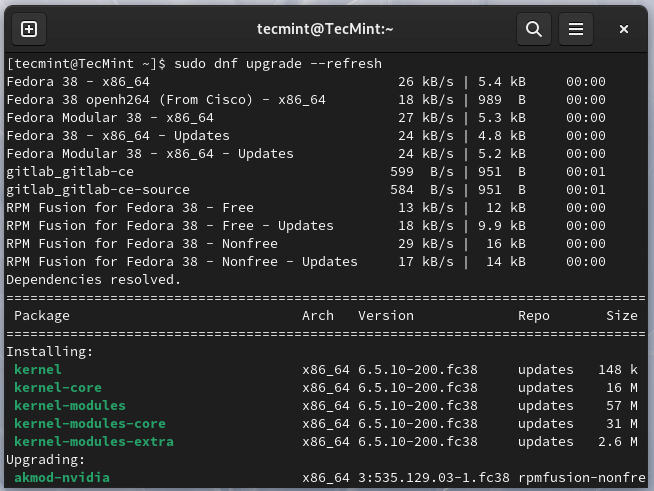
Die Aktualisierung Ihres Systems ist wichtig, um die Signaturschlüssel neuerer Versionen zu erhalten und potenzielle Probleme während des Upgrade-Vorgangs zu beheben.
Schritt 2: Installieren des DNF-plugin-system-upgrade-Pakets auf Fedora
Nach Abschluss des System-Upgrades können Sie das dnf-plugin-system-upgrade-Plugin installieren, das ein Befehlszeilentool zum Aktualisieren von Fedora-Systemen auf eine neue Hauptversion ist.
sudo dnf install dnf-plugin-system-upgrade
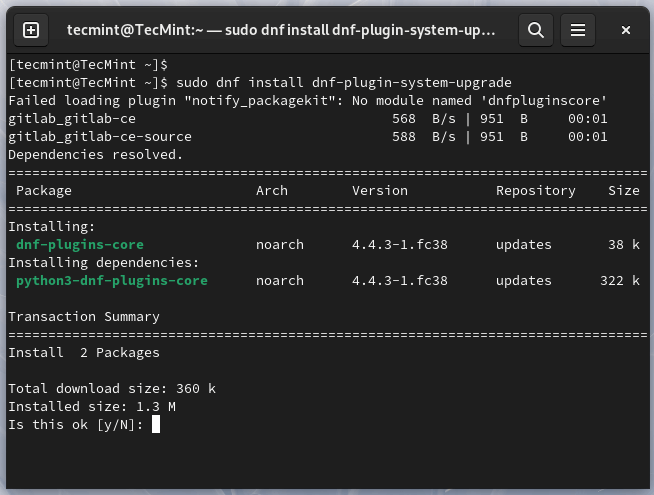
Schritt 3: Fedora 39-Version herunterladen
Jetzt ist es an der Zeit, den Befehl system-upgrade zu verwenden, um die Fedora 39-Version herunterzuladen.
sudo dnf system-upgrade download --releasever=39
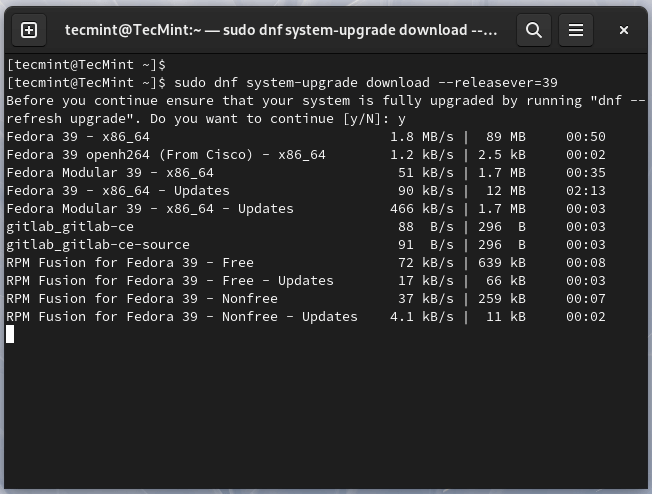
Der obige Befehl lädt alle erforderlichen Pakete für das Upgrade herunter. Beachten Sie, dass der Vorgang je nach Ihrer Internetgeschwindigkeit und der Anzahl der herunterzuladenden Pakete einige Zeit in Anspruch nehmen kann.
Wenn während des Upgrades Konflikte auftreten, erwägen Sie das Hinzufügen der Option --allowerasing zu Ihrem Upgrade-Befehl, was DNF ermöglicht, Pakete zu entfernen, die während des Upgrades Konflikte verursachen könnten.
sudo dnf system-upgrade download --releasever=39 --allowerasing
Nach Abschluss des Paketdownloads starten Sie Ihr System neu, um den endgültigen Installationsprozess zu beginnen.
sudo dnf system-upgrade reboot
Nach dem Neustart zeigt eine Fortschrittsleiste den endgültigen Installationsstatus an.
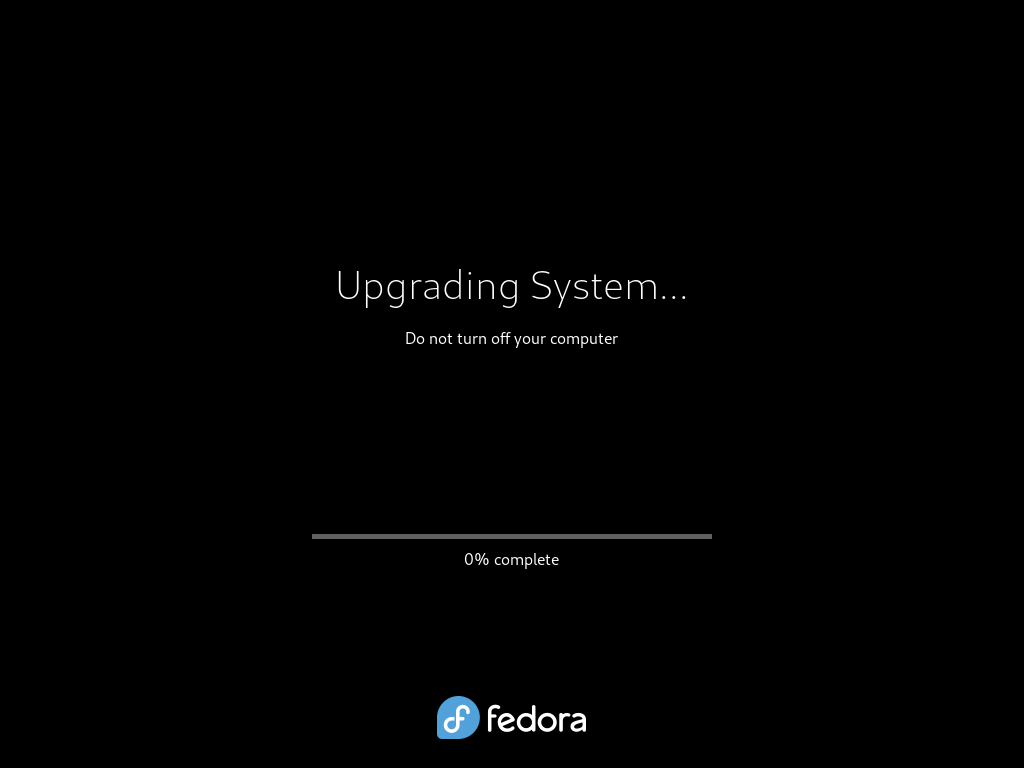
Schritt 4: Überprüfen Sie die Fedora 39-Version
Nach Abschluss des Upgrades auf Fedora 39 und dem Anmelden sehen Sie einige Änderungen in der Benutzeroberfläche.
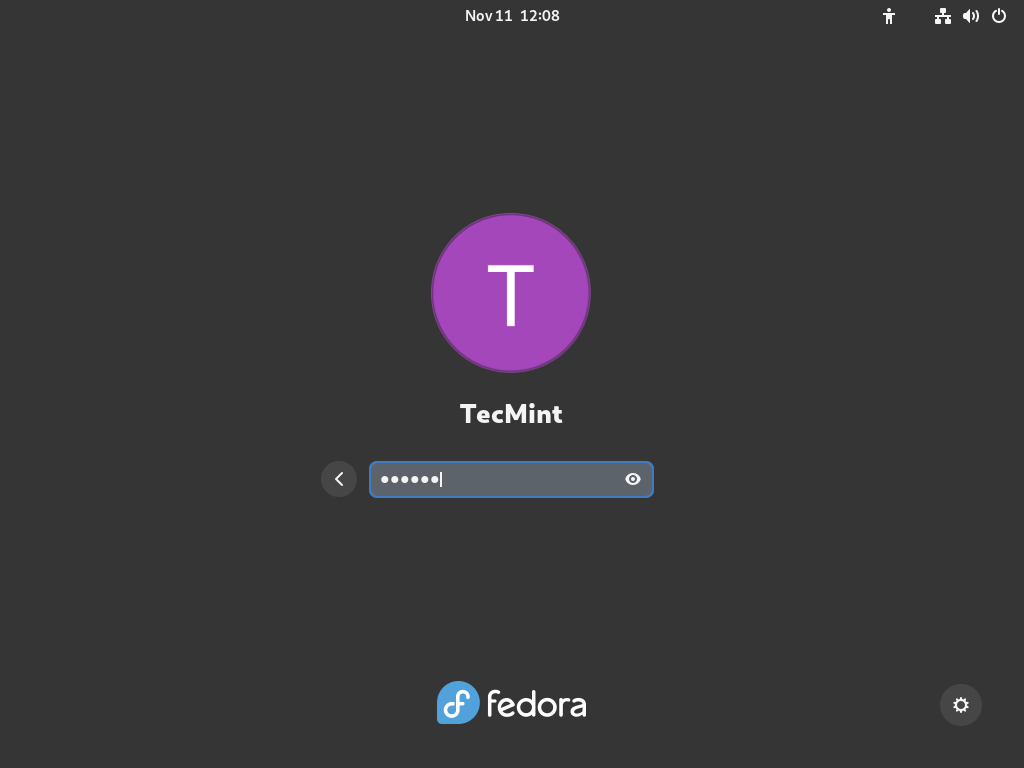
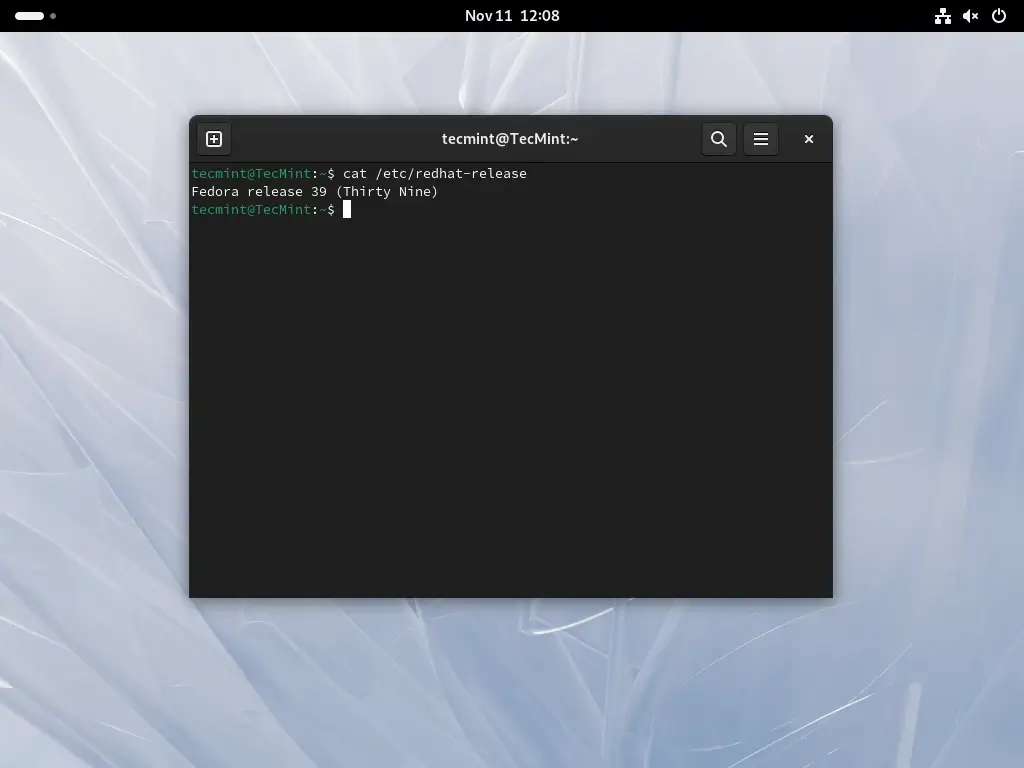
Upgrade von Fedora 38 mit GUI
In diesem Abschnitt führen wir Sie durch die Schritte zum Upgrade von Fedora 38 auf Fedora 39 mithilfe der grafischen Softwareanwendung namens Gnome Software.
Schritt 1: Aktualisieren Sie Fedora 38 (Erforderlich)
In Fedora Workstation wird nach Verfügbarkeit der nächsten stabilen Version eine grafische Benachrichtigung erscheinen, die den Update-Benachrichtigungen ähnelt. Sie können entweder auf diese Benachrichtigung klicken oder die Anwendung Gnome Software öffnen und zum Bereich Aktualisierungen navigieren, um eine benutzerfreundliche grafische Oberfläche zum Aktualisieren Ihres Systems zu öffnen.
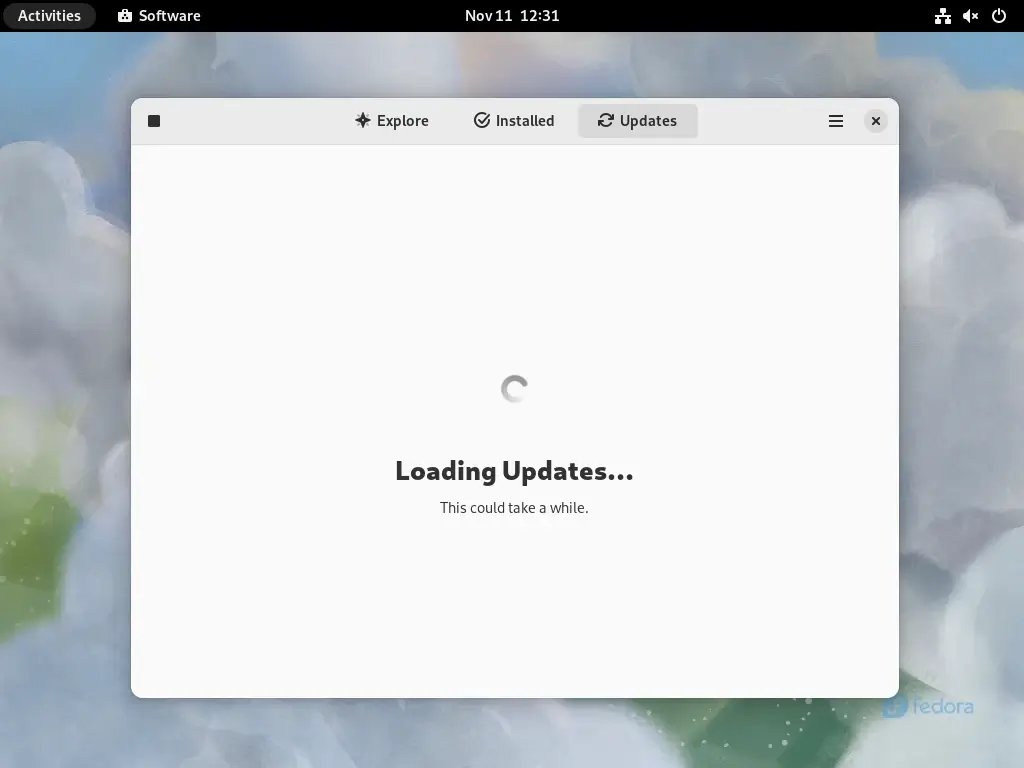
Klicken Sie anschließend auf die Schaltfläche Aktualisieren, um sicherzustellen, dass die Software über die neuesten Updates informiert ist. Wenn unangewendete Updates angezeigt werden, klicken Sie bitte auf die Schaltfläche Herunterladen neben ihnen (und dann auf die Schaltfläche Neustart & Update, wenn sie erscheint), um Ihr bestehendes System vollständig zu aktualisieren.
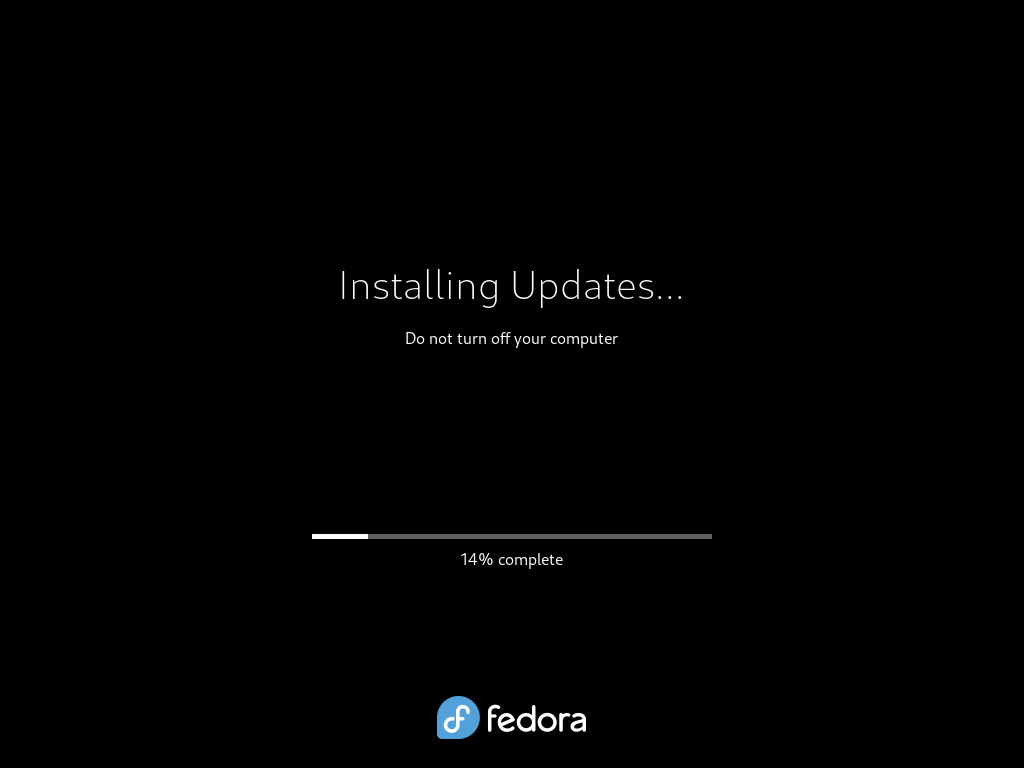
Dies ist wichtig, bitte überspringen Sie diesen Schritt nicht.
Schritt 2: Fedora 38 Upgrade starten
Wenn Systemupdates installiert sind, sollten Sie eine Option zum „Herunterladen“ sehen, um den Upgrade-Vorgang zu starten, und den Anweisungen von GNOME Software folgen.
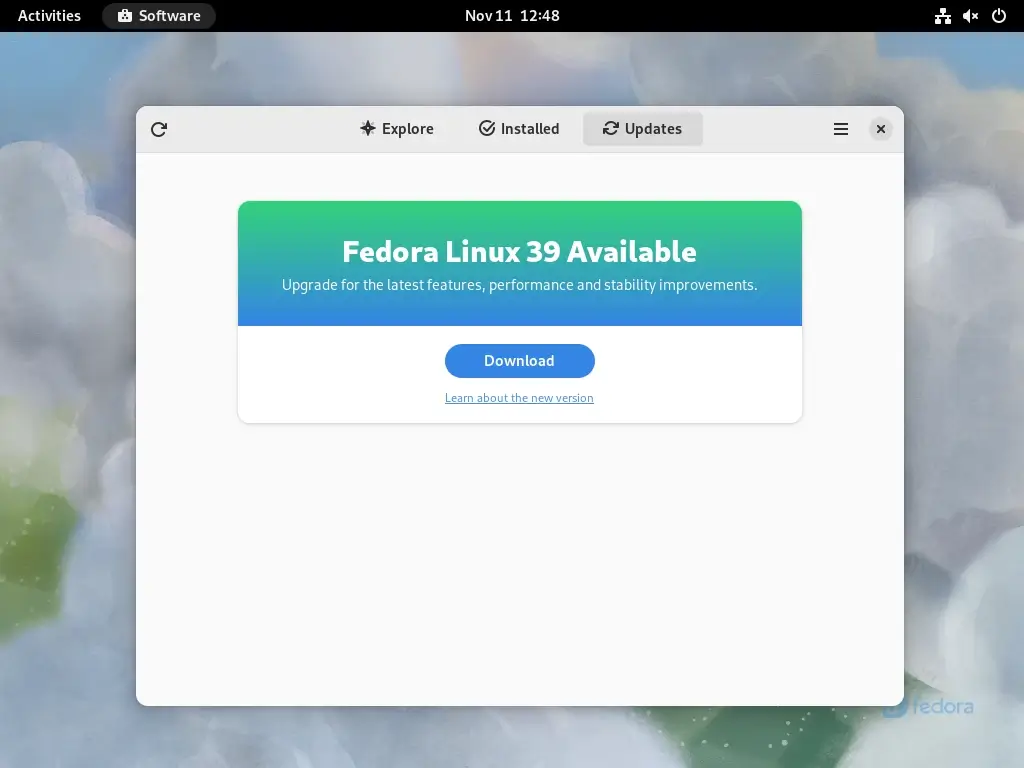
Das System führt Sie durch die Schritte zum Herunterladen und Installieren, daher stellen Sie sicher, dass Sie über eine zuverlässige Internetverbindung verfügen, da in diesem Stadium eine erhebliche Datenmenge abgerufen wird.
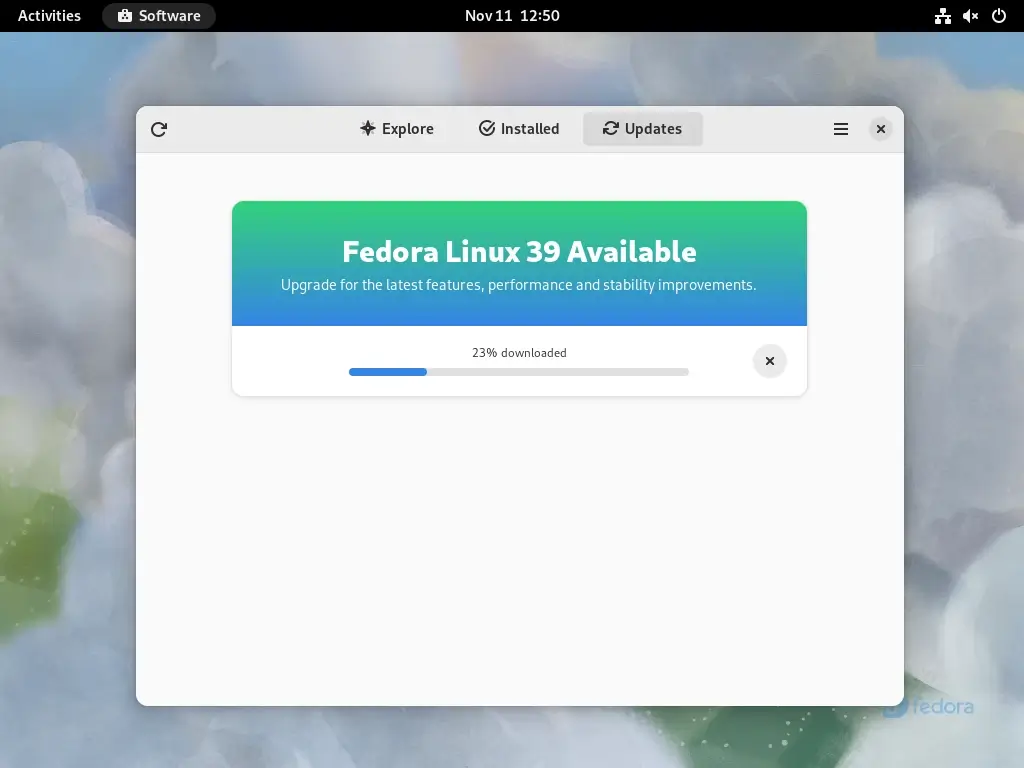
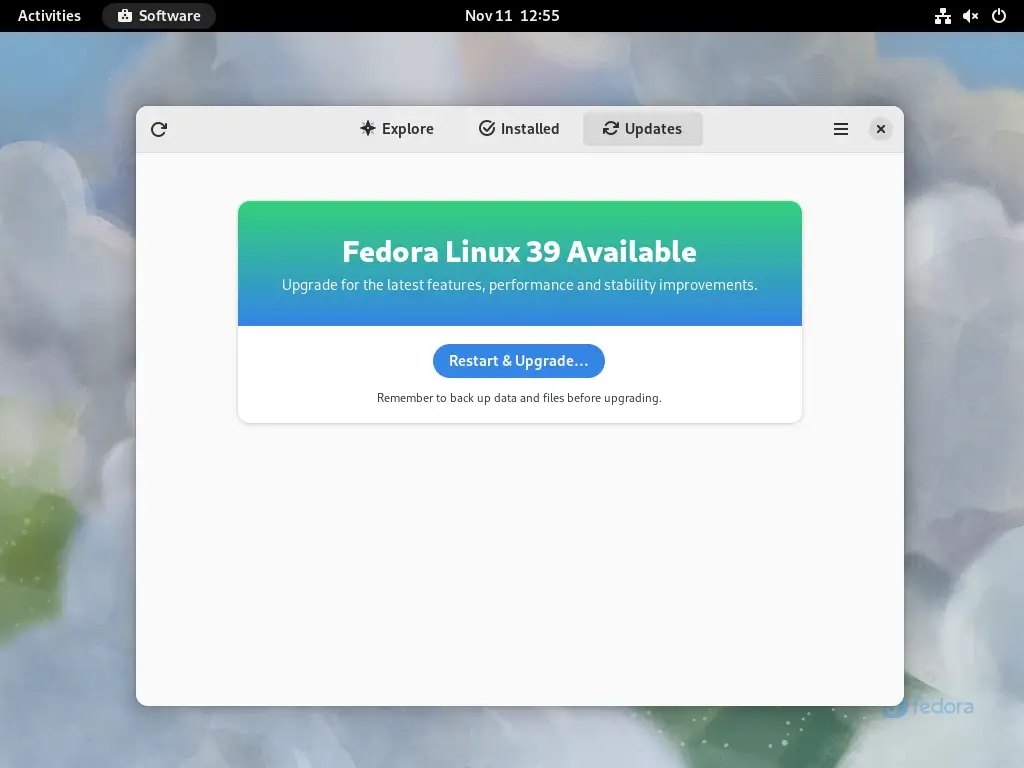
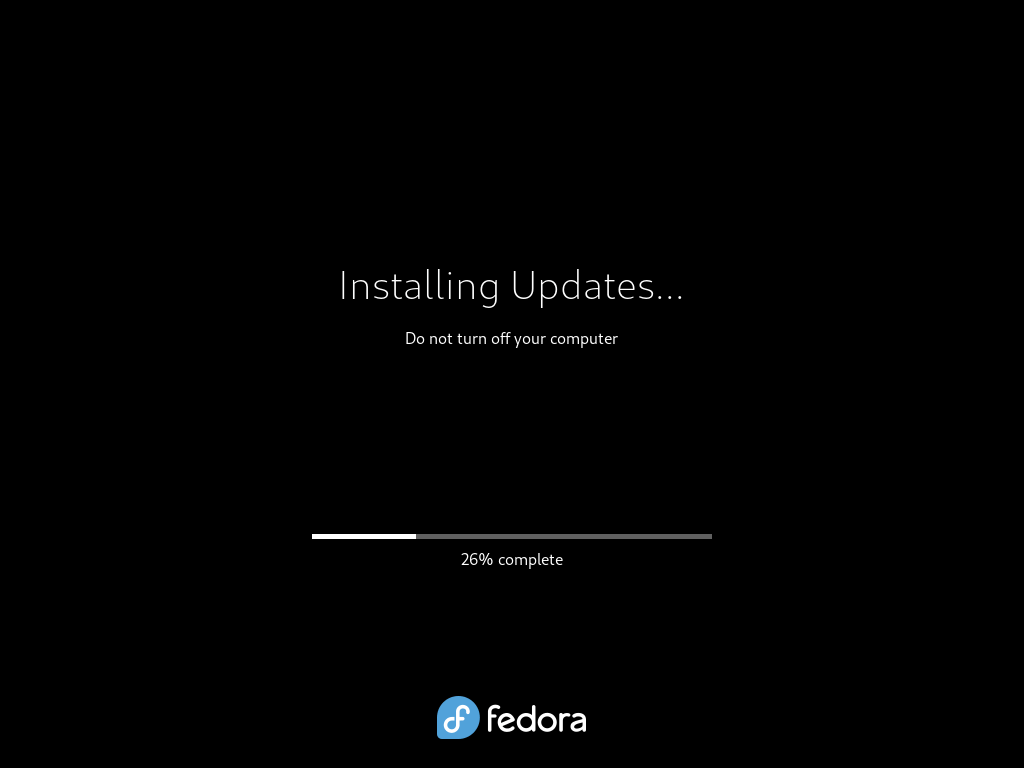
Nach Abschluss des Upgrade-Prozesses wird GNOME Software Ihr System automatisch neu starten.
Schritt 4: Überprüfen Sie die Veröffentlichung von Fedora 39
Um Ihre Fedora 39 zu bestätigen, klicken Sie auf “ Aktivitäten “ und suchen Sie nach “ Über „, wo Sie in der Regel Informationen über Ihre Fedora-Version, Systemspezifikationen und andere relevante Details finden.
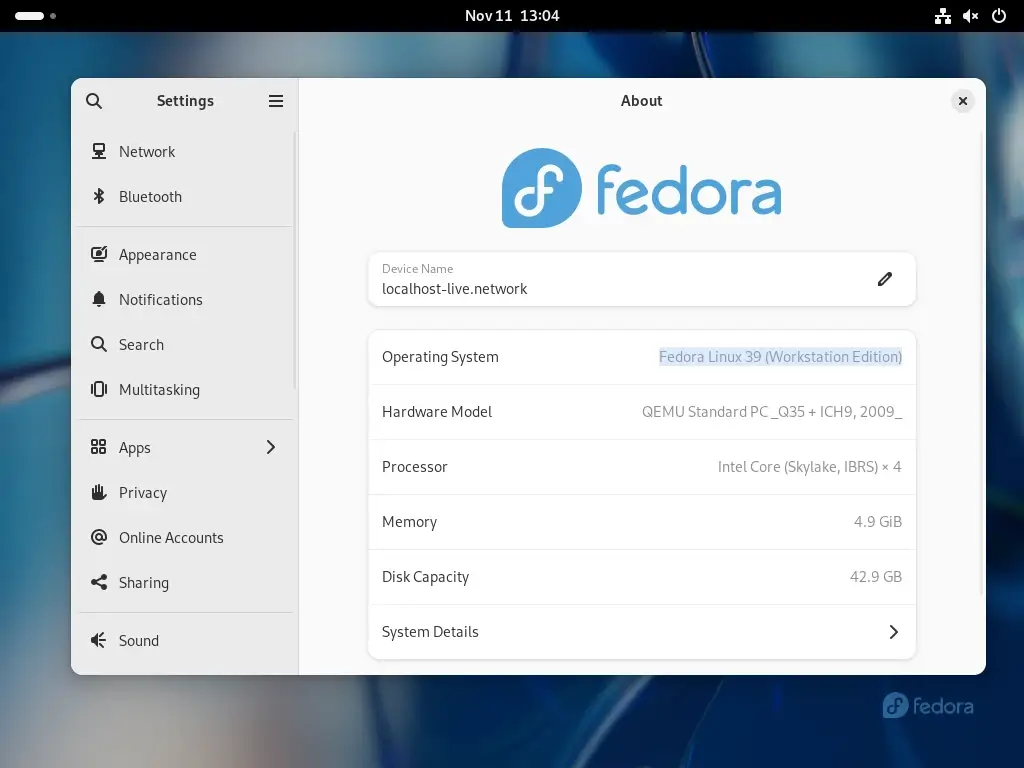
Neuinstallation von Fedora 39 Server
In einigen Fällen können Benutzer sich für eine frische Installation von Fedora 39 Server anstelle eines Upgrades entscheiden, da diese Methode einen Neuanfang bedeutet und sicherstellt, dass Ihr System von den neuesten Funktionen profitiert, ohne Spuren der vorherigen Version zu hinterlassen.
Fazit
Das Upgrade von Fedora 38 auf Fedora 39 ist ein unkomplizierter Prozess, der sicherstellt, dass Sie mit den neuesten Funktionen und Verbesserungen ausgestattet sind. Indem Sie diesen Schritten folgen, können Sie nahtlos zur neuesten Version von Fedora wechseln und ihre spannenden Entwicklungen erkunden.













